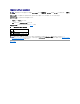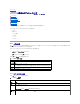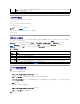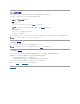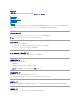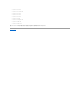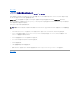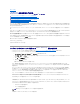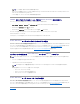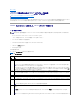Users Guide
コマンドラインの使用
iDRAC6 ログのエントリを表示するには、getraclog コマンドを使用します。
racadm getraclog -i
getraclog -i コマンドは、iDRAC ログ内のエントリ数を表示します。
racadm getraclog [オプション]
iDRAC ログからすべてのエントリをクリアするには、clrraclog コマンドを使用します。
racadm clrraclog
診断コンソールの使用
iDRAC6 には、Microsoft®Windows®や Linux システム提供のものと同様なネットワーク診断ツールが標準装備されています(「表21-3」を参照)。iDRAC6 ウェブインタフェースを使用して、
ネットワークのデバッグツールにアクセスできます。
診断コンソール ページにアクセスするには、次の手順に従います。システムツリーの リモートアクセス ® トラブルシューティング タ ブ® 診断コンソール をクリックします。
表21-3 に、診断コンソール ページで使用できるオプションを示します。コマンドを入力して 送信 をクリックします。デバッグの結果が 診断コンソール ページに表示されます。
診断コンソール ページを更新するには、更新 をクリックします。別のコマンドを実行するには、診断ページに戻る をクリックします。
表 21-3診断コマンド
サーバーの識別機能の使用
識別 ページでは、システムの識別機能を有効にできます。
サーバーを識別するには、次の手順に従ってください。
1. システム ® リモートアクセス ® トラブルシューティング ® 識別 をクリックします。
2. 識別 画面で サーバーの識別 チェックボックスを選択して、LCD と背面のサーバー識別 LED の点滅を有効にします。
3. サーバーのタイムアウトの識別 フィールドに、LCD が点滅する秒数が表示されます。LCD を点滅させる秒数を入力します。タイムアウト範囲は 1 ~ 255 秒です。タイムアウトを 0 秒に設
定すると、LCD は連続的に点滅します。
4. 適用 をクリックします。
0 秒を入力した場合は、次の手順に沿って点滅を無効にします。
1. システム ® リモートアクセス ® トラブルシューティング ® 識別 をクリックします。
2. 識別 画面で、サーバーの識別 オプションを選択解除します。
適用 をクリックします。
メモ:Internet Explorer を使用しているときに保存中に問題が発生した場合、Microsoft サポートウェブサイト support.microsoft.com から Internet Explorer 用の累
積セキュリティ更新プログラムをダウンロードしてください。
更新
iDRAC ログ ページを再ロードします。
メモ:詳細については、「getraclog」を参照してください。
コマンド
説明
arp
ARP(Address Resolution Protocol)テーブルの内容を表示します。ARP エントリの追加や削除はできません。
ifconfig
ネットワークインタフェーステーブルの内容を表示します。
netstat
ルーティングテーブルの内容を印刷します。netstat オプションの右側のテキストフィールドにインタフェース番号をオプションで入力すると、インタフェースを通るトラフィック、バ
ッファの使用率、その他のネットワークインタフェースに関する情報が印刷されます。
ping <IP アドレ
ス>
現在のルーティングテーブルの内容で、iDRAC6 から送信先の IP アドレスに到達可能かを確認します。送信先の IP アドレスをこのオプションの右側のフィールドに入力してく
ださい。現在のルーティングテーブルの内容に基づいて、ICMP(インターネットコントロールメッセージプロトコル)エコーパケットが宛先 IP アドレスに送信されます。
gettracelog
iDRAC6 トレースログ を表示します。 詳細については、「gettracelog」を参照してください。